如何在 vCenter Server Appliance 6.5 及更高版本中重置丢失或忘记的 root 密码 (2147144)
Symptoms
免责声明:本文是 How to reset the lost or forgotten root password in vCenter Server Appliance 6.5 & above 的翻译版本。尽管我们会不断努力为本文提供最佳翻译版本,但本地化的内容可能会过时。有关最新内容,请参见英文版本。
VMware vCenter Server Appliance 的 root 帐户密码失败。
vCenter Server Appliance 6.5/6.7 的 root 帐户已锁定或帐户已过期。
Purpose
本文介绍在您丢失或忘记 vCenter Server Appliance(或者外部 PSC)6.5 或更高版本的现有 root 密码时如何重置 root 密码。
重要信息:本文明确适用于 vCenter Server Appliance(或者外部 PSC)6.5 及更高版本。
对于以前的版本,请参见:How to reset root password in vCenter Server Appliance 5.5 & 6.0
对于以前的版本,请参见:How to reset root password in vCenter Server Appliance 5.5 & 6.0
Resolution
在 VCSA 中重置 Root 密码的过程:
要在 vCenter Server Appliance 中重置丢失或忘记的 root 密码,请执行以下步骤:
生成 vCenter Server Appliance 的快照或备份,然后再继续操作。不要跳过此步骤。
注意:如果设备由同一 vCenter 管理,请使用 Host Client 直接连接到运行 vCenter Server Appliance 的主机,以执行以下过程。
重新引导 vCenter Server Appliance
在 VCSA Photon OS 启动后,按 e 键进入 GNU GRUB 编辑菜单。
找到以单词 Linux 开头的行。
将以下条目附加到该行的末尾:
rw init=/bin/bash
该行应类似以下屏幕截图: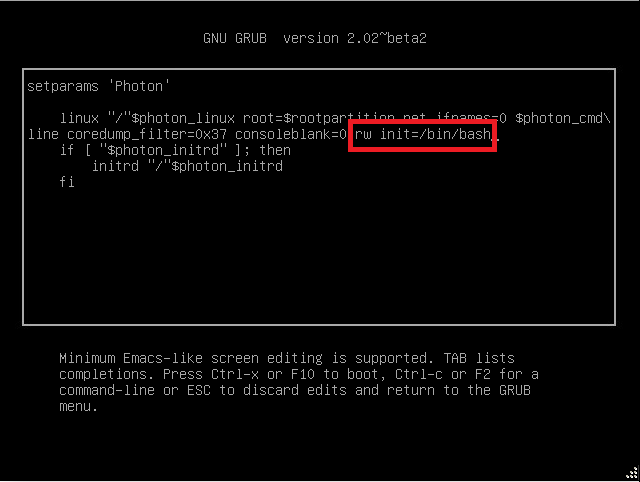
按 F10 继续引导。
运行命令
mount -o remount,rw /
在命令提示符下,输入命令 passwd 并提供新的 root 密码(输入两次以进行确认):
passwd
通过运行以下命令卸载文件系统(这里的卸载命令就是 umount,不是拼写错误):
umount /
运行以下命令,重新引导 vCenter Server Appliance:
reboot -f
确认您可以使用新的 root 密码访问 vCenter Server Appliance。
移除步骤 1 中创建的快照(如果适用)。
Related Information
目录 返回
首页